Besoin de comprendre, new FormData() -- Lors du téléchargement, convertissez le contenu en un flux de fichiers
nouveau FileReader() -- compression base64, actuellement inconnue
1. Exportation de fichiers Excel
Trois types d'exportation : l'une est une exportation frontale pure ; deux types d'exportation dorsale : elle est divisée en back-end pour l'exportation d'adresses et l'autre est une exportation sous forme de flux de fichiers. Il est préférable d'exporter à partir de le back-end sans se coincer.très gros
Blod : blob est un conteneur pour stocker de grands objets binaires, y compris de grands objets ; créer un objet en gras
Le backend renvoie un flux de données binaires, générant Excel :
① Cliquez sur Template Acquisition--Export, pop-up box pour confirmer, cliquez sur Confirm
② Appelez l'interface, récupérez le résultat, le type de réponse de l'interface : 'blob'
③ Appelez la méthode url de la fenêtre, créez une balise, cliquez sur a = url, définissez et cliquez sur télécharger
-- Lors de l'export du fichier au format pdf, modifiez le type : 'application/pdf;chartset=UTF-8'

// 模板获取
const getTemplate = async () => {
const res = await getStuTemplate()
// const blob = new Blob(['\ufeff' + res], { type: 'application/vnd.ms-excel' })
// 调用window的url方法
const url = window.URL.createObjectURL(res)
// 通过创建a标签实现
const link = document.createElement('a')
link.href = url
// 命名
// link.download = res?.headers['content-disposition'].split(';')[1].split('=')[1] || '模板'
link.download = decodeURI('考生信息')
document.body.appendChild(link)
// 下载文件
link.click()
// 释放内存
document.body.removeChild(link)
}// 考生信息--导出excel模板
export async function getStuTemplate(params?: any) {
return request(`/${Proxy_Api}/entrantManage/exportExcel`, {
method: 'GET',
responseType: 'blob',
params,
})
}// 导出 -- PDF
const getTemplate = async () => {
const res = await getStuTemplate({ code })
// 创建blob对象,解析流数据
const blob = new Blob([res], { type: 'application/pdf;chartset=UTF-8'})
// 调用window的url方法,根据解析后的blob对象创建URL 对象
const url = window.URL.createObjectURL(blob)
// 通过创建a标签实现
const link = document.createElement('a')
link.href = url
// 命名
// link.download = res?.headers['content-disposition'].split(';')[1].split('=')[1] || '模板'
link.download = decodeURI('请假统计')
document.body.appendChild(link)
// 下载文件
link.click()
// 释放内存
document.body.removeChild(link)
}Deux, importation de fichier Excel - téléchargement
①Utilisez le composant Dragger pour télécharger, cliquez sur télécharger et sélectionnez le fichier
② Définissez les accessoires du composant, interceptez le fichier avec la fonction de hook beforeUpload, ne définissez pas l'adresse d'action et annulez le téléchargement automatique
③ Grâce à beforeUpload, interceptez le téléchargement par défaut, traitez le fichier téléchargé et jugez le format de fichier
④ Après avoir cliqué sur la confirmation dans la fenêtre contextuelle modale, créez un nouveau FormData(), utilisez append, envoyez une demande de récupération et les données renvoyées doivent être converties au format json
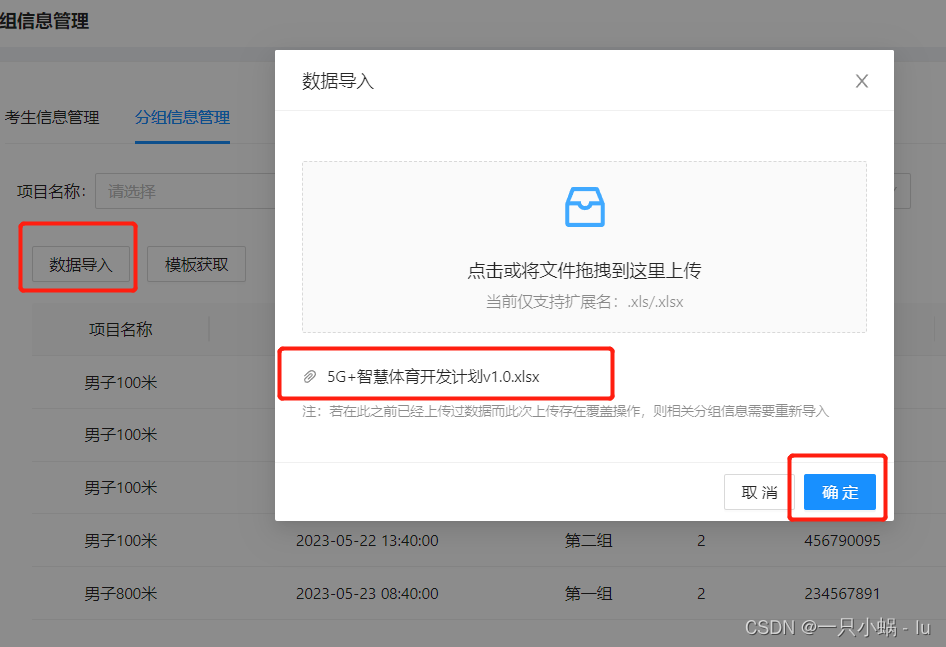
① 设置组件
<Modal destroyOnClose={true} title="数据导入" visible={isUploadOpen} onOk={handleOkUpload} onCancel={handleCancelUpload} width={550}>
<Dragger {...props} style={
{ marginBottom: 20, marginTop: 20 }}>
<p className="ant-upload-drag-icon"><InboxOutlined /></p>
<p className="ant-upload-text">点击或将文件拖拽到这里上传</p>
<p className="ant-upload-hint">当前仅支持扩展名:.xls/.xlsx</p>
</Dragger>
<p style={
{ fontSize: 12, color: '#00000073', marginTop: 10 }}>注:若在此之前已经上传过数据而此次上传存在覆盖操作,则相关分组信息需要重新导入</p>
</Modal>
// dragger组件② 设置组件props
// 设置文件变量
const [oneFile, setOneFile] = useState<any>();
const props: UploadProps = {
maxCount: 1, //最大数量
multiple: false, //是否支持多选
onRemove: (file) => { //删除
setOneFile(null)
},
// beforeUpload 拦截默认上传,回调参数就是file文件
// 可以对文件类型进行判断
beforeUpload: (file) => {
const fileName = file.name.substring(file.name.lastIndexOf('.') + 1, file.name.length)
const fileType = fileName == 'xls' || fileName == 'xlsx'
if (!fileType) {
message.error('上传失败,请上传xls/xlsx格式的文件')
} else {
setOneFile(file)
}
return false;
},
};③ 上传文件
/**点击上传 */
const handleOkUpload = () => {
const formData = new FormData();
formData.append('file', oneFile as RcFile);
fetch(`${Proxy_Api}/entrantManage/importExcel/${code}`, {
method: 'POST',
body: formData,
})
.then((res) => {
return res.json()
})
.then((res) => {
if (res?.success) {
message.success('导入成功');
setOneFile(null)
setIsUploadOpen(false)
} else {
message.error(res.desc)
}
})
.catch(() => {
message.error('导入失败');
})
};3. Téléchargez des photos
① Télécharger les accessoires, ne pas définir d'action, définir avant le téléchargement, intercepter les fichiers de téléchargement
② En jugeant le fichier téléchargé, le format, la taille, avant chaque téléchargement, modifiez la variable oneFile pour la soumission finale
③ Définissez le onChange des props. Lorsque vous modifiez le fichier téléchargé, appelez la méthode base64 et modifiez la variable imageUrl pour afficher l'image actuellement téléchargée sur la page.
④ Soumettre, nouveau FormData à convertir en flux de fichiers, utiliser l'ajout, envoyer une demande de récupération, les données de retour doivent être converties au format json
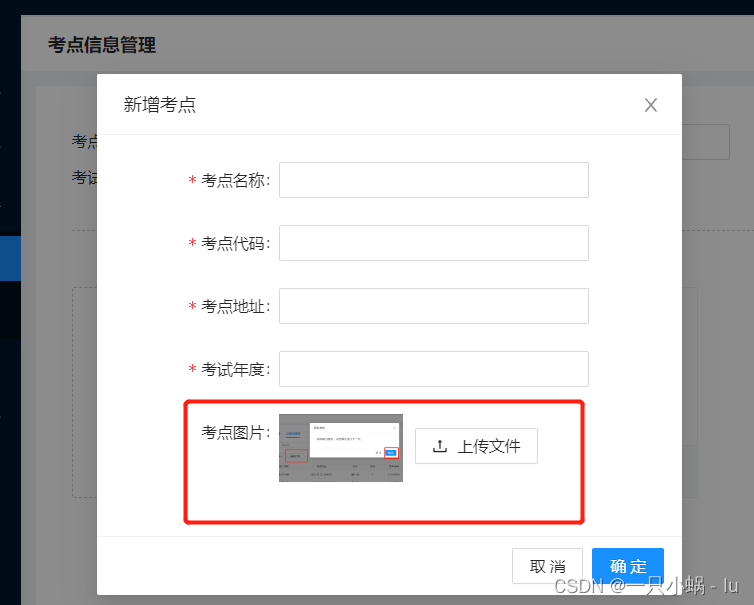
① 设置组件
const [imageUrl, setImageUrl] = useState<any>();
<Form.Item label="考点图片" name="photo">
<Upload {...props} >
{imageUrl ?
// 上传图片后,图片反显,图片+上传按钮
[<img src={imageUrl} alt="avatar" style={
{ height: '60px', marginRight: 10 }} />, <Button icon={<UploadOutlined />}>上传文件</Button>]
: <Button icon={<UploadOutlined />}>上传文件</Button>}</Upload>
</Form.Item>② 设置上传props
// 上传的props
const props: UploadProps = {
maxCount: 1,
multiple: false,
name: "avatar",
action: "#",
listType: "picture",
className: "avatar-uploader",
showUploadList: false,
onRemove: (file) => {
setOneFile(null)
},
/**上传文件之前的钩子,参数为上传的文件,可设置文件格式和大小,若返回false停止上传 */
beforeUpload: beforeUpload,
onChange: handleChange,
};③ 提交上传文件
const [oneFile, setOneFile] = useState<any>(); //文件变量
/**上传文件之前的钩子,参数为上传的文件,可设置文件格式和大小,若返回false停止上传 */
const beforeUpload = (file: RcFile) => {
const isJpgOrPng = file.type === 'image/jpeg' || file.type === 'image/png';
if (!isJpgOrPng) {
message.error('请上传 JPG/PNG 格式的图片!');
}
const isLt2M = file.size / 1024 / 1024 < 2;
if (!isLt2M) {
message.error('图片需要小于 2MB!');
}
setOneFile(file)
return isJpgOrPng && isLt2M;
// 返回false ,不请求,但是获取不到显示图片,用action:"#",替换不请求
// return false;
}; ④ base64设置反显图片
// 上传判断,是否显示图片
const getBase64 = (img: RcFile, callback: (url: string) => void) => {
const reader = new FileReader();
reader.addEventListener('load', () => callback(reader.result as string));
// 方法可以将读取到的文件编码成DataURL ,可以将资料(例如图片、excel文件)内嵌在网页之中,不用放到外部文件
reader.readAsDataURL(img);
};
⑤ onChange--上传文件改变时的回调 */
const handleChange: UploadProps['onChange'] = (info: UploadChangeParam<UploadFile>) => {
if (info.file.status === 'uploading') {
return;
}
if (info.file.status === 'done') {
getBase64(info.file.originFileObj as RcFile, (url) => {
setImageUrl(url);
});
}
};⑥ 提交
/**新增、修改--确认 */
const handleOk = () => {
addForm.validateFields().then(async (values) => {
if (imageUrl) {
const { address, examYear, code, name } = values
let newForm = new FormData()
newForm.append("address", address);
newForm.append("examYear", examYear);
newForm.append('code', code);
newForm.append('name', name);
newForm.append('photo', oneFile);
fetch(`${Proxy_Api}/examPlaceManage`, {
method: 'POST',
body: newForm,
})
.then((res) => {
return res.json()
})
.then((res) => {
if (res?.success) {
message.success('新增成功');
setOneFile(null)
setIsModalOpen(false);
} else {
const { desc } = res
message.error(desc);
}
})
.catch(() => {
message.error('新增失败');
})